 続いては、世界初搭載というOLEDパネルを内蔵した「ゲーミングノブ」を試していこう。このノブはクリックとダイヤル操作で、CPUとGPUの動作クロックや温度などといったシステム情報の表示から、MSIおなじみのシステムパフォーマンス機能の切り替え、マルチメディア操作、ゲームやアプリの一発起動などを直感的に行えるギミックだ。
続いては、世界初搭載というOLEDパネルを内蔵した「ゲーミングノブ」を試していこう。このノブはクリックとダイヤル操作で、CPUとGPUの動作クロックや温度などといったシステム情報の表示から、MSIおなじみのシステムパフォーマンス機能の切り替え、マルチメディア操作、ゲームやアプリの一発起動などを直感的に行えるギミックだ。
| OLEDパネルには、オリジナルのアニメGIFを登録、表示することもできる。デフォルトでは、MSIの「ラッキーくん」が踊ってくれる |
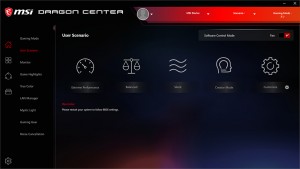
|
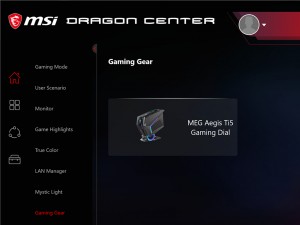
|
| システムやLEDイルミネーションなどの設定が行えるMSIの総合ユーティリティー「Dragon Center」を起動 | 「ゲーミングノブ」の動作に関する設定は、すべて「Gaming Gear」で行う |
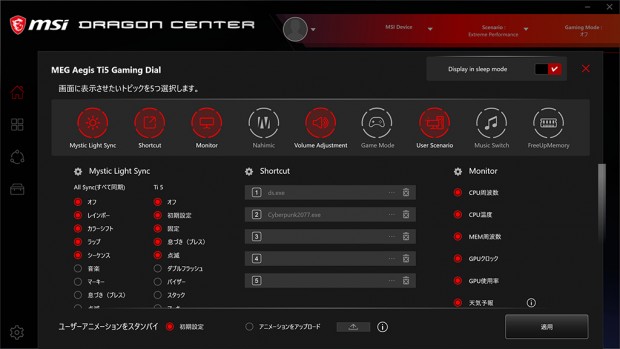
|
| 9つの機能がゲーミングノブから呼び出せる。スタンバイ状態のアニメションのアップロードも行える |
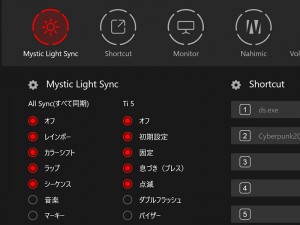
|
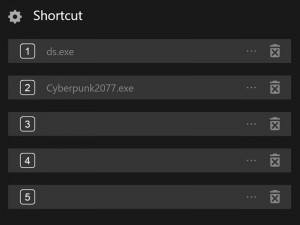
|
| LEDの発光パターンや、ショットカットで呼び出すアプリ、表示するシステム情報など、各種設定を行える | |

|
| ノブのクリックと左右へのダイヤルで、さまざまな操作ができる |

|

|
| 「Monitor」の表示は、一定間隔で切り替わるようになっている | |

|

|
| 「Shortcut」。登録したゲームなどのアイコンが表示される | |

|

|
| ゲーミング向けのサウンド効果など、「Nahimec」のプリセットを簡単に呼び出せる | |
 「Aegis Ti5 10TE-018JP」は、独創的なデザインだけでなく、ブラックアクリルパネルのフロントや、スタンドの円形部などにLEDイルミネーション機能を備え、「Dragon Center」の「Mystic Light」から、自由にLEDのカラーとパターンをカスタマイズ可能だ。
「Aegis Ti5 10TE-018JP」は、独創的なデザインだけでなく、ブラックアクリルパネルのフロントや、スタンドの円形部などにLEDイルミネーション機能を備え、「Dragon Center」の「Mystic Light」から、自由にLEDのカラーとパターンをカスタマイズ可能だ。
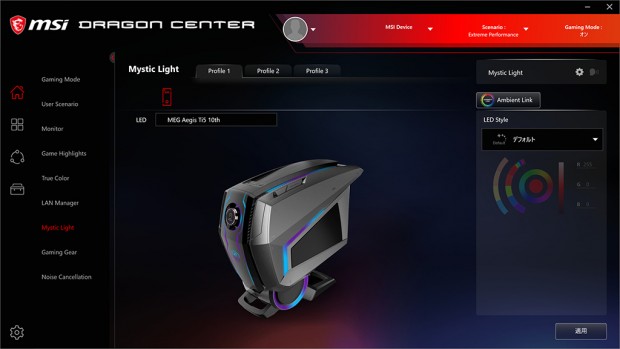
|
| デフォルトの発光パターンもカッコいいが、「Mystic Light」から好みに合わせてカスタマイズでき、3つのプロファイルも作れる |

| 
|
| デフォルトではブルーをベースに発光する | |

|

|
| 筐体トップはスモークタイプのアクリルパネルを採用。デフォルトのブルーカラーで、グラフィックスカードを優しく彩っている | フロントやサイドパネルなど、5箇所を個別に設定することができる |

|

|